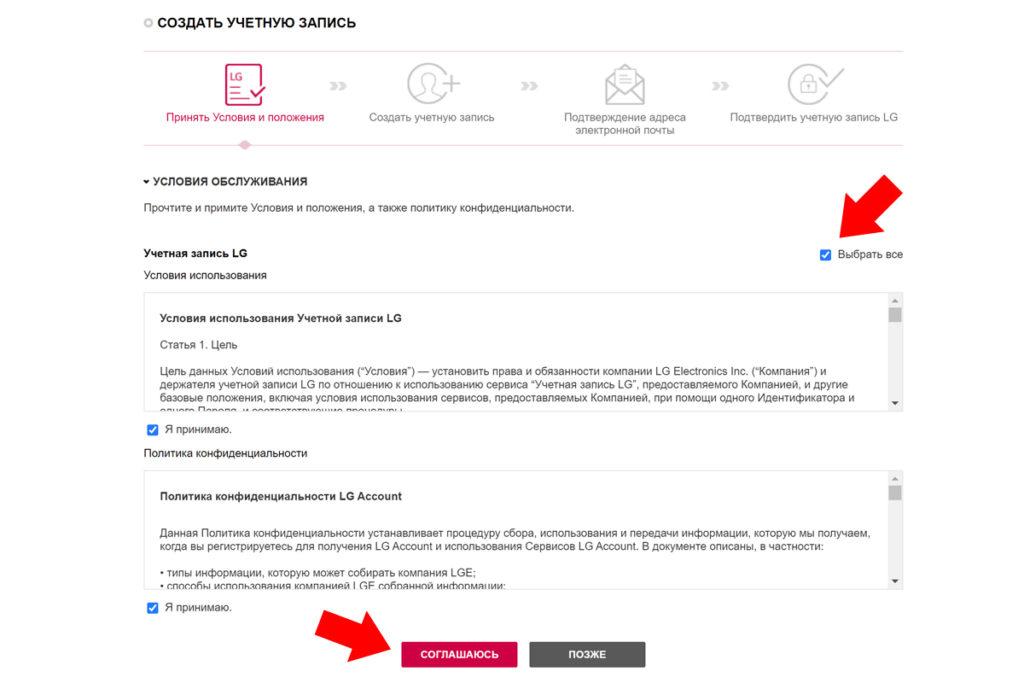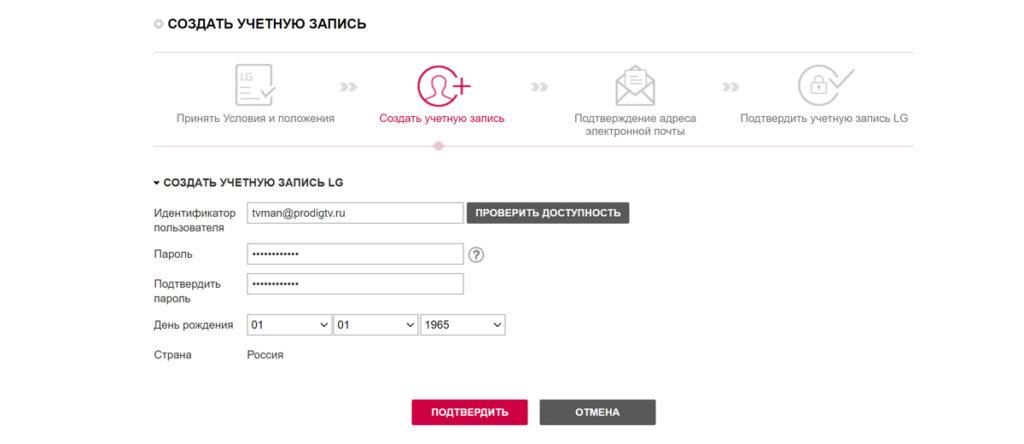Подключение к сети у вас, надеемся, уже есть, а о том, как создать личный кабинет мы подробно расскажем далее.
Содержание
- Регистрация учетной записи
- Через телевизор
- Через компьютер или смартфон
- Редактирование учетной записи
- Редактирование данных
- Восстановление логина или пароля
- Удаление аккаунта
- Возможные нештатные ситуации и их разрешение
- Не удается нажать на кнопку «Соглашаюсь»
- Не приходит письмо с подтверждением
- Не удается войти в имеющийся аккаунт
Регистрация учетной записи
Зарегистрировать новую учетную запись можно на телевизоре, компьютере или смартфоне.
Обратите внимание: независимо от выбранного способа вам потребуется доступ в интернет. Кроме того, убедитесь, что вы не забыли выбрать в настройках русский язык.
Через телевизор
- Включите телевизор и подождите несколько минут, чтобы LG подключился к интернету. Если соединение отсутствует – зарегистрироваться будет невозможно.
- Нажмите на пульте управления клавишу, на которой нарисован маленький домик (Home).
- Найдите на экране изображение шестеренки и кликните по ней.
- Затем выберите пункт «Создать учетную запись» или «Управление учетной записью», которые находятся в разделе общих настроек.
- Изучите соглашение и примите условия обслуживания.
- В качестве логина введите свою электронную почту (на нее придет письмо для подтверждения) и придумайте пароль. Его длина должна быть не менее 8 символов. Использовать можно только цифры и латинские буквы, при этом как минимум одна из них должна быть заглавная.
Важно! Если при настройке был выбран регион «Россия», рекомендуем использовать почту, зарегистрированную в mail.ru или yandex.ru. Это избавит вас от проблем с последующим входом в личный кабинет LG. - Укажите дату своего рождения. Можно написать любую, главное, чтобы вы были старше 18 лет, иначе на аккаунт будут действовать возрастные ограничения и установка отдельных приложений будет невозможной.
- Запишите свои данные на листочке бумаги (это точно будет нелишним) и кликните «Ок».
- На компьютере или смартфоне откройте почту, указанную при регистрации аккаунта. Найдите письмо с подтверждением и перейдите по ссылке.
- Теперь нажмите на пульте управления клавишу «Exit», затем «Home» и найдите на экране кнопку «Войти», а затем кликните по ней.
- Введите свои данные, отметьте галочку «Оставаться в системе» (чтобы не приходилось каждый раз их вводить) и кликните «Ок».
Поздравляем, регистрация телевизора LG Smart TV завершена! Эту же пошаговую инструкцию можно посмотреть на видео:
Через компьютер или смартфон
Вы сэкономите немного времени (и нервов), используя для создания личного кабинета смартфон или ноутбук. В этом случае вам не придется мучительно долго вводить свои данные, используя телевизионный пульт управления.
- Откройте в браузере компьютера или мобильного телефона официальный сайт LG Electronics ru.lgaccount.com/join/terms.
- Поставьте галочку «Выбрать все» и нажмите «Соглашаюсь».
- Введите свой адрес электронной почты – он будет использован в качестве логина — и придумайте пароль. Обратите внимание на рекомендации, которые мы дали выше (п. 6 предыдущего раздела).
- Укажите дату своего рождение (см. п. 7 предыдущего раздела).
- Обратите внимание на страну, которая будет ниже полей для ввода даты рождения – она должна совпадать с той, которая выбрана в настройках телевизора. Если вы укажете, скажем, США, а пользоваться будете из России, могут возникнуть проблемы с авторизацией.
- Затем подтвердите регистрацию, перейдя по ссылке из письма.
Поздравляем, теперь у вас есть аккаунт. Для входа в него выполните следующие действия:
- Включите телевизор, дождитесь его подключения к интернету.
- Теперь нажмите на пульте управления клавишу «Home», найдите кнопку «Войти» и кликните на нее.
- Введите свои данные, отметьте пункт «Оставаться в системе» (чтобы не приходилось каждый раз их вводить) и нажмите «Ок».
Как удобнее регистрировать?
На телевизореНа телефоне
Редактирование учетной записи
Иногда возникает необходимость изменить свои данные, пароль или удалить аккаунт. Ниже инструкции, как это сделать.
Редактирование данных
- Включите телевизор, дождитесь его подключения к интернету.
- На пульте ДУ нажмите кнопку «Home», затем перейдите в «Настройки», «Общие» и выберите пункт «Изменение данных» или «Управление учетной записью».
- Введите пароль и нажмите «Ок».
- Отредактируйте информацию и нажмите на кнопку «Готово».
Процесс редактирования завершен.
Восстановление логина или пароля
Помните, мы советовали записать пароль на бумажке? Надеемся, вы это сделали. Если же нет и его необходимо восстановить, мы постараемся вам помочь.
Важно! Если при регистрации аккаунта в качестве логина вы указали свой электронный адрес, при входе в учетку вам нужно указывать его полностью, включая знак «@» и почтовый домен.
Если войти все равно не удалось, воспользуйтесь функцией «Сброс пароля»:
- Перейдите по адресу ru.lgaccount.com/find_info/reset_password и введите свой регистрационный e-mail.
- Кликните по кнопке «Подтвердить».
- Проверьте свой почтовый ящик и найдите в нем письмо с инструкциями по изменению пароля.
- Перейдите по ссылке и придумайте новый пароль. Подтвердите его и обязательно запишите в этот раз.
Аналогичного результата можно добиться нажатием на кнопку «Восстановление доступа», которая появится на экране в случае ошибки авторизации.
В некоторых случаях восстановление учетной записи онлайн невозможно. В такой ситуации обратитесь в сервисный центр.
Удаление аккаунта
- Включите телевизор, дождитесь подключения к интернету.
- Нажмите кнопку «Home», затем «Настройки», «Общие», найдите раздел управления учетной записью и выберите пункт «Удаление ID».
- Выберите «Да».
- Введите логин и пароль, а затем нажмите «Ок».
Возможные нештатные ситуации и их разрешение
Несмотря на простоту создания учетной записи, не всегда все проходит гладко. Вот несколько самых частых проблем и пути их решения.
Не удается нажать на кнопку «Соглашаюсь»
Примите все обязательные пункты «Соглашения с пользователем». Для этого перейдите в «Настройки» → «Расширенные» → «Все настройки» → «Общие» → «Соглашения с пользователем» и поставьте отсутствующие галочки.
Не приходит письмо с подтверждением
Основная причина – письмо попало в папку «Спам». Если вы обнаружили его там, переместите в папку «Входящие», чтобы ссылка для подтверждения регистрации стала кликабельной.
Мнение эксперта
Виталий Садовников
Специалист по подключению и настройке цифрового телевидения
Задать вопрос
Если письмо найти не удалось, вы можете запросить его повторную отправку. Для этого перейдите на сайт ru.lgaccount.com и войдите с логином и паролем, которые использовали при регистрации. Вы увидите сообщение о том, что подтверждение не выполнено и сможете запросить повторное. После этого снова откройте почту и завершите регистрацию.
Не удается войти в имеющийся аккаунт
Ошибка входа может возникать из-за следующих причин:
- Вы не подтвердили свою учетную запись в течение 48 часов. Если это так, то перейдите на сайт LG Account и запросите письмо для подтверждения регистрации повторно.
- Страны, указанные при регистрации аккаунта и выбранные в настройках вашего телевизора, должны совпадать. Проверить и изменить эту информацию можно в настройках местоположения.
Следующая
Телевизоры LGИнструкция по обновлению веб-браузера на телевизоре LG Smart TV
Помогла статья? Оцените её
Личный кабинет Триколор
Личный кабинет Триколор необходим для управления услугами. В нем можно:💡
- посмотреть счет и поступление денег
- проверить пакеты каналов и оплатить их
- скорректировать контактные данные
- связаться с технической поддержкой
- контролировать список подключенных устройств
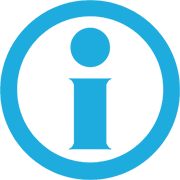
Как войти в личный кабинет Триколор?
Вход в личный кабинет выполняется на официальном сайте tricolor.tv по ID приемника.
Как получить пароль от личного кабинета?
Нажать ссылку Получить/Восстановить пароль, укажите ID, ФИО абонента и каким способом оправить пароль – смс или на 📩 электронную почту.
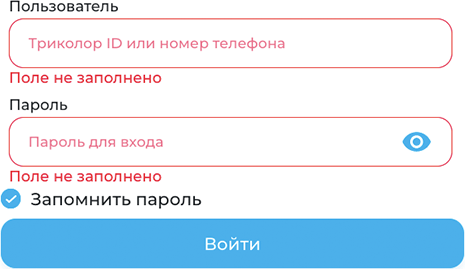
Не приходит пароль от личного кабинета Триколор
Время на доставку пароля может занять до 20 минут и отправляется не более трех раз в сутки. Если пароль так и не пришел, при регистрации договора были указаны другие номер телефона и адрес электронной почты. Для изменения регистрационных данных воспользуйтесь следующей ссылкой.
Неверный номер Триколор ID или данные абонента
Вы что-то неправильно указываете в форме получения пароля. Как найти номер ID приемника и проверить его соответствие с тем, который вы вводите рассказано на этой странице. Без ID не получится войти в личный кабинет. С ФИО ситуация обстоит иначе. Видимо, при регистрации приемника была допущена ошибка, возможно даже одна буква в фамилии не та. Чтобы это исправить пройдите процедуру изменения данных.
Как изменить логин или пароль от личного кабинета❓
- Войдите в личный кабинет Триколор.
- Выберите пункт «Изменить пароль» на панели навигации кабинета, расположенной в верхней части страницы.
- Чтобы сменить пароль, в разделе «Смена пароля» введите текущий пароль, новый пароль и подтвердите ваш новый пароль. После этого нажмите кнопку «Изменить пароль».
Пароль должен содержать не менее 8 символов: прописные и строчные буквы латинского алфавита и цифры (от 0 до 9). - Чтобы сменить логин, в разделе «Смена логина» введите новый логин и текущий пароль. После этого нажмите кнопку «Изменить логин».
Логин должен содержать не менее 5 символов: строчные буквы латинского алфавита и цифры (от 0 до 9) и начинаться с буквы латинского алфавита. - После успешной смены данных используйте их для входа.
Дополнительную информацию вы можете найти в разделе Инструкция от личного кабинета Триколор ТВ
Телевизоры Smart – полноценный мультимедийный развлекательный центр с возможностью интернет-серфинга, самостоятельным выбором медиаконтента. Платформа OS Tizen позволяет установку игр и приложений для просмотра видео контента, которые приобретают в фирменном магазине ПО онлайн. Для корректной работы программ разработчиков иных фирм требуется учетная запись Самсунг Смарт ТВ.
Содержание
- Зачем нужна учетная запись Самсунг смарт ТВ
- Как создать учётную запись Samsung Smart TV
- Как войти в личный кабинет
- Как поменять учётную запись
- Как изменить пароль учётной записи
Зачем нужна учетная запись Самсунг смарт ТВ
С помощью учетной записи пользователю становится доступен контент не только в интернете, а также на всех подключенных к телевизору устройствах. Интерфейс программы понятен даже не продвинутому пользователю. Универсальный мультибрендовый пульт ДУ делает управление простым.
Какие преимущества получат пользователи после регистрации и создания личного кабинета? С зарегистрированным аккаунтом можно:
- скачивать, устанавливать сторонние программы, виджеты, игры;
- осуществлять «родительский контроль» доступа к интернету детьми;
- осуществлять поиск и просмотр видеофильмов, сериалов;
- находить и прослушивать треки полюбившихся исполнителей;
- просмотр страничек социальных сетей, информационных сайтов;
- программирование устройства на включение для просмотра нужных передач;
- просматривать медиаконтент с телефона либо планшета на большом экране.
В некоторых моделях Самсунг после пройденной регистрации становятся доступны сервисы голосового, жестового управления устройством, распознавание лиц.
Однако главное преимущество регистрации – идентифицированному пользователю доступны установка сторонних приложений, синхронизация данных разных устройств, телефона, планшета, ПК. Также аккаунт необходим для обновлений устройств.
Как создать учётную запись Samsung Smart TV
Чтобы создать учетную запись на телевизоре Самсунг Смарт ТВ, нужно подключить устройство к интернету. Скорость соединения должна быть выше 10 Mbs.
- Заходят в платформу “Smart Hub”, меню.
- На пульте ДУ активируют сектор А красного цвета.
- На странице после выбранного поля «Создание учетной записи» нажимают на «Enter».
- Принимают предложенное соглашение конфиденциальности данных.
- В выделенном окошке нажимают на Enter.
- Далее в регистрационной форме указывают действующий электронный адрес. В поле логин пишут «develop». В полях “пароль” и “проверка пароля” указывают идентичные цифровые комбинации. Затем нажимают на ввод.
- После появления окна “Вход” выбирают подпункт «develop». Вводят личный код безопасности, ставят отметку в окошке запомнить, нажать на “Вход”.
По прошествии нескольких секунд появляется надпись о создании профиля. Внизу на экране появляется иконка develop, которая обеспечивает пользователю быстрый доступ к личному кабинету.
Алгоритм вводимых команд практически идентичен для всех моделей и серий. Активация персонального кабинета Самсунг дает зарегистрированному пользователю ряд привилегий. Компания часто проводит рекламные акции, обладатели аккаунта узнают о них в первую очередь.
Как войти в личный кабинет
После прохождения регистрации необходимо совершить вход в личный кабинет Самсунг Смарт ТВ. Для входа в профиль нужно:
- в платформе «Смарт Хаб», «Учетная запись Samsung», выбрать «Вход»;
- далее нажать на +, отметку «Войти»;
- после в появившемся поле указать регистрационные данные, снова выбрать «Войти».
Для сохранения входа профиля поставьте галочку в параметре «Автоматический вход». Все последующие входы совершают через виджет develop автоматически.
После выполненного входа производитель рекомендует настроить профиль, также привязать к новому аккаунту существующие учетные записи необходимых пользователю программ.
После синхронизации пользователь избежит регистраций в установленных приложениях, станут доступны функции беспрепятственного совершенствования ПО, их обновления.
Синхронизацию приложений выполняют через Tenet-TV. Для этого необходимо:
- войти в меню “Установки”, используя клавишу «D» или «Tools» на дистанционном пульте;
- на появившейся странице выбрать «Настройка», далее «Разработка»;
- в строке «Настройка IP-адреса» ввести 195.138.78.68;
- поставить галочку в поле “Принимаю”.
Вскоре появится сообщение о том, что синхронизация проведена успешно. После необходимо запустить виджет Tenet-TV через меню «Смарт Хаб» и зарегистрировать Самсунг Смарт ТВ устройство. В новой вкладке в строках логин и пароль ввести данные, указанные в регистрационном документе, полученном при покупке телевизора. Это последнее условие синхронизации приложений. Для завершения активации телевизора необходимо кликнуть на линк в письме, которое пришло на указанный электронный адрес.
Привязку автоматических входов существующих приложений выполняют через меню Smart Hub.
- В меню открывают раздел «Учетная запись Samsung».
- Выбирают подпункт «Привязка учетных записей служб».
- В появившемся списке отмечают необходимые приложения.
- На дисплее всплывет форма, в которую требуется ввести данные для входа в приложение и нажать на «Вход».
После выполнения входа учетная запись приложения будет связана с профилем Смарт ТВ.
Как поменять учётную запись
Иногда требуется изменения данных учетной записи. Чтобы поменять информацию в личном кабинете, выполняют следующее.
- Необходимо совершить вход в учетную запись, перейти к приложению «Смарт Хаб».
- Далее кликнуть на строку “Изменение профиля” и ввести пароль, выбранный при регистрации.
- В открывшемся экране редактирования профиля можно сменить устаревшие данные на необходимые, сохранить изменения.
Также раздел предлагает сменить изображение профиля, совершить настройки автоматического запуска, оформить подписки на интересующие рассылки и настроить удобный для пользователя метод входа.
Как изменить пароль учётной записи
Разработчик советует сохранять логин и пароль на бумаге, файле ПК или телефоне. Но если информация забыта или утеряна, необходимо сменить пароль учетной записи. Для восстановления, возле поля входа расположена ссылка «Забыл пароль?» с функцией перехода на форму изменения либо восстановления кода безопасности.
В появившемся меню нужно указать действующий электронный адрес. После прихода письма, надо перейти по указанной ссылке. В появившейся форме указать два раза актуальный код. После изменения кода необходимо выполнить вход в личный кабинет с новыми регистрационными данными.
Создание учетной записи позволит насладиться возможностями телевизора Самсунг Смарт ТВ. Активация личного кабинета предоставляет доступ к обновлению ПО. В профиль, созданный на одном устройстве, можно войти с другого телевизора, что очень удобно для пользователей, находящихся вне дома.
Личный кабинет Триколор
Для каждого абонента на сайте компании предусмотрен личный кабинет Триколор ТВ, который открывает доступ к следующей информации:
Личный кабинет Триколор ТВ: оплата и подключение
Вход в личный кабинет Триколор ТВ
Как узнать идентификатор номера абонента — ID?
Как узнать счет в личном кабинете Триколор ТВ?
Как зарегистрироваться в ЛК Триколор ТВ?
Как подтвердить данные в ЛК Tricolor?
- Остаток на счете, возможность использовать кредитные ресурсы для пополнения баланса;
- Действующий тарифный план, кнопка его изменения, корректировки (подключение дополнительных каналов или услуг);
- Личные данные, в том числе ID и номер клиентского договора;
- История платежей, предлагаемые способы активации карты и осуществления взносов на счет;
- Актуальные акции;
- Обращения в службу поддержки, возможность заказать обратный звонок или задать вопрос оператору онлайн.
Личный кабинет Триколор ТВ: оплата и подключение
Для того чтобы открыть доступ к личному кабинету, потребуется пройти процедуру получения пароля. Клиент имеет возможность узнать его у оператора в офисе Триколор ТВ или самостоятельно получить на сайте компании. Для этого необходимо, заполнить предлагаемую форму, указав номер абонентского договора (или собственный ID), ФИО. Далее выбирается способ доставки пароля – посредством sms или e-mail. Остается пройти процедуру проверки личности, введя предложенную капчу, и нажать кнопку «Получить/восстановить пароль». Заветные цифры придут на телефон или почту в течение нескольких минут. Помните, что за личный кабинет Триколор ТВ оплата не предусмотрена.
Вход в личный кабинет Триколор ТВ
Как же осуществляется вход в личный кабинет Триколор ТВ и какая информация для этого потребуется? На официальном сайте компании в правом углу стартовой страницы клиент сможет найти одноименную ссылку, кликнув на которую он перейдет к процессу идентификации. Чтобы войти по ID приемника в ЛК, в предложенных полях нужно будет прописать ID – это уникальная цифровая комбинация, присущая каждому конкретному абоненту. 12 или 14 цифр можно найти на смарт-карте. Если эта информация клиенту недоступна, для авторизации подойдет и номер заключенного с Триколор ТВ договора. Затем нужно ввести полученный пароль, отметить, необходимо ли запоминать эту информацию для последующего автоматического входа и нажать «ок».
Восстановление пароля
В случае когда необходимо восстановить доступ к своей персональной странице от Триколора, можно воспользоваться ссылкой «забыл пароль». А дальше схема проста:
- после перехода система запросит указать присвоенный вам АйДи или номер персонального договора на обслуживание. А также обязательными будут поля с вашим Именем, Фамилией и Отчеством. Это поможет идентифицировать клиента, на чье имя был зарегистрирован договор;
- еще нужно выбрать способ получения ответа и ввести капчу с картинки;
- Если выбран способ «СМС» — то код для авторизации придет на мобильный, если выбрана почта, то туда будет отправлены данные для восстановления пароля.
Номер ID — это специальный идентификатор, который может состоять из 12 или 14 цифр. Он присваивается в момент заключения договора и служит своеобразным логином для клиента. С помощью этого номера сотрудники службы поддержки могут получить информацию из базы клиентов, а также клиент будет оплачивать свои счета. Чтобы узнать его, достаточно:
- посмотреть на смарт-карте;
- найти на лицевой панели пульта управления;
- воспользоваться страницей ТриколорТВ и найти свой номер по подсказкам:
- Выбрать модель оборудования;
- Нажать на нужную кнопку на пульте и посмотреть, что отражено на мониторе (скорее всего, номер корректно отразится на вашем экране).
Как узнать счет в личном кабинете Триколор ТВ?
Вся перечисленная информация абонентам будет доступна сразу после процедуры идентификации. Статистика показывает, что чаще всего клиенты интересуются, как узнать счет в личном кабинете Триколор ТВ, на какую ссылку нажать. После авторизации вверху появится меню. В нем необходимо выбрать раздел «Остаток на личном счете». Здесь отобразится та сумма средств, что была внесена абонентом, те денежные средства, которые были израсходованы за отчетный период и каков актуальный баланс. В этом же разделе можно распределить оставшиеся деньги между услугами или воспользоваться функцией «Триколор Кредит».
Как зарегистрироваться в ЛК Триколор ТВ?
Бывают и такие ситуации, когда пользователь не понимает, как зарегистрироваться в личном кабинете Триколор ТВ – при заполнении всех полей появляется ошибка. Это может возникнуть из-за того, что после получения первоначального пароля абонент не воспользовался возможностью управления счетом онлайн или неверно ввел номер договора (ID). Тогда необходимо обратиться в службу поддержки. Операторы онлайн детально расскажут, где и какую информации для успешной идентификации найти и как безошибочно войти на персональную страницу клиента Триколор ТВ. Впоследствии все вопросы в техническую поддержку можно отправлять через личный кабинет.
Как подтвердить данные в ЛК Tricolor?
Как только абонент попал на страницу с меню, где отображается вся история сотрудничества с компанией Триколор ТВ, необходимо подтвердить свои данные. Для этого вверху следует найти одноименную кнопку и перейти по ссылке. Внимательно следует изучить ваше ФИО, адрес установки оборудования, e-mail для связи и указанный мобильный телефон. При необходимости их можно скорректировать. Если информация верная, нужно знать, как подтвердить данные в ЛК. Для этого проставляется галочка напротив соответствующего пункта. Осталось нажать «Подтвердить» и приступить к использованию предложенного функционала.
Как изменить пароль?
Для того, чтобы в кабинете был изменен пароль, нужно поступить следующим образом:
- Войти в свой Личный кабинет на сайте www.tricolor.tv.
- Открыть раздел «Мои данные».
- Внизу нажать клавишу «Сменить пароль».
- Откроется новое окно, в котором нужно будет ввести новый пароль и опять же нажать на клавишу «Сменить пароль».
- Минимальное количество символов – 8. При этом он может содержать цифры и английские буквы.
- После того, как пароль будет заменен, можно входить в свой кабинет под новым паролем.
Тарификация услуги
Подключение личного кабинета от Триколор ТВ является абсолютно бесплатным.
Время выдачи
3 минуты – 3 дня
Реклама
МФК «Лайм-Займ» (ООО)
Реклама
ООО МФК «Мани Мен»
Реклама
ООО МФК «Вэббанкир»
LG – южнокорейская компания, являющаяся одним из крупнейших производителей бытовой техники и электроники на мировом рынке. Ассортимент продукции, выпускаемой корпорацией, чрезвычайно широк – это ТВ, аудио и видео, бытовая техника, мониторы и смартфоны. Компания LG заботится не только о поддержании безупречных стандартов качества продукции, но и предоставлении потребителям высококачественного сервиса.
На официальном сайте LG пользователям предоставляется возможность регистрировать личный кабинет – общую унифицированную учетную запись для доступа и управления всеми смарт-службами LG. Контролировать LG Smart TV, LG Mobile Smart World, LG ThinQ, LG Health и LG EnerVu можно при помощи одного аккаунта, зарегистрированного пользователем на сайте https://ru.lgappstv.com/.
Регистрация аккаунта
Для регистрации личного кабинета LG откройте в интернет-браузере официальный сайт компании https://ru.lgappstv.com/ и выполните несколько действий.
Как зарегистрировать личный кабинет LG:
- Откройте главную страницу сайта и выберите вкладку «Аккаунт» на верхней панели.
- На открывшейся странице выберите вкладку «Создать учетную запись».
- Подтвердите согласие с использованием учетной записи, а также политикой конфиденциальности, отметив все пункты галочками. Нажмите кнопку «Соглашаюсь».
- Введите адрес электронной почты – он будет использоваться на сайте в качестве логина. Кликните кнопку «Проверить доступность» для того чтобы выяснить, не используется ли такой логин в онлайн системе.
- Придумайте надежный пароль для учетной записи – он должен состоять как минимум из 8 латинских строчных и прописных букв, символов, цифр.
- Повторите пароль дважды, стараясь не ошибиться, иначе процедуру регистрации придется начать заново.
- Укажите дату своего рождения.
- Выберите страну проживания из списка представленных и кликните кнопку «Подтвердить».
На завершающем этапе регистрации личного кабинета LG пользователю нужно подтвердить свою электронную почту, на которую придет письмо от компании. Перейдите по ссылке из письма – после этого учетная запись пользователя будет активирована.
Регистрация в lg smart tv
Для создания учетной записи lg smart tv нужно использовать адрес электронной почты. Для регистрации необходимо перейти в меню «Управление учетной записью»
- Нажать кнопку [дом] на пульте ДУ и выбрать [шестеренку] в правом верхнем углу. Или сразу нажать кнопку [шестеренка] на пульте.
- Выбрать раздел [общие] и перейти по ссылке «Управление учетной записью»
- Выберете пункт создание учетной записи
- Необходимо принять условия пользования, ввести email в поле логин и придумать пароль. Далее ввести дату рождения и нажать кнопку ОК
- Необходимо подтверждение регистрации по email. Письмо было направлено на ваш ящик на момент подтверждения заполненной формы.
- После подтверждения адреса эл почты, войдите в свою учетную запись с помощью ссылки «Войти в мой аккаунт» в том же меню «Управление учетной записью» и пользуйтесь всеми сервисами LG в полной мере.
После входа в систему будет возможность управлять учетной записью прямо в телевизоре смарт ТВ lg. Для этого необходимо перейти в соответствующий раздел. Можно просматривать и изменять личную информацию о себе, пароль и другие данные, нажав кнопку [изменить]
Вход в аккаунт
Для того чтобы войти в личный кабинет LG пользователю нужно перейти на страницу https://ru.lgaccount.com/login/sign_in. Введите в представленную форму идентификатор пользователя (электронную почту) и пароль, затем кликните кнопку «Войти».
Вход в учетную запись возможен также при помощи аккаунтов пользователя в социальной сети Фейсбук или Googlе. Для быстрого доступа можно воспользоваться функцией «Запомнить мой идентификатор» — в таком случае логин будет автоматически сохранен в системе.
Иногда возникаю проблемы при регистрации.
- Если вы регистрировались через телевизор, повторно регистрироваться на официальном сайте не нужно. Можно входить в свою учетку на телевизоре и на сайте используя уже существующие доступы(логин и пароль)
- На одном Телевизоре смарт ТВ LG можно зарегистрировать и использовать только один идентификатор
- Если вы потеряли или забыли свой пароль, его можно восстановить на экране входа нажав кнопку [ЗАБЫЛИ ПАРОЛЬ]
В настоящее время в домах практически каждого россиянина установлен «умный» телевизор. Специальные программы расширяют возможности телевизионной техники, но иногда у пользователей возникают трудности с настройками. О том, как провести регистрацию Smart TV в телевизоре LG далее в статье.
Функционал личного кабинета
Регистрация личного кабинета LG помогает пользователю дистанционно управлять всеми смарт-службами, созданными и предлагаемыми компанией-производителем. С помощью учетной записи посетители веб-сайта получают возможность контролировать LG Smart TV, LG Mobile Smart World, LG ThinQ, LG Health и LG EnerVu можно при помощи одного личного кабинета.
Важно! Также зарегистрированные пользователи могут оформлять онлайн заказы в официальном интернет-магазине. Они могут просматривать электронные каталоги с популярными товарами и эксклюзивными новинками, добавлять понравившиеся в «Избранное» или корзину и оформлять заказы с доставкой в любую точку России.
Подготовка к авторизации
Чтобы подключить на телевизоре функцию Smart TV, первым делом необходимо обеспечить соединение ТВ-устройства с интернетом (это обязательное условие, без которого не получится скачать и активировать нужные программы на вновь купленный ТВ-аппарат).
Для этого можно использовать два надежных метода: по кабелю или Wi-Fi (беспроводное соединение). Любые действия по подключению интернета на ТВ-устройство, необходимо проводить на телевизорах LG через главное меню во вкладке «Сеть».
Там нужно найти ссылку «Выбрать тип подключения» и нажать на нее. В зависимости от типа связи, пользователю будет доступен один из представленных вариантов – проводная или беспроводная сеть.
После соединения роутера и телевизора потребуется ввести пароль, предоставленный оператором (должен находиться в конверте с инструкциями по эксплуатации).
- Создание учетной записи юридического лица в ЕСИА
Важно! Желательно использовать беспроводной тип соединения телевизора ЛДЖИ с приставкой, чтобы не тянуть по дому кабель. Это особенно актуально, если роутер и телевизор находятся в разных комнатах.
Как только интернет будет подключен, можно переходить к непосредственной настройке Smart TV.
Подключение телевизора LG Смарт ТВ к сети
Вначале необходимо осуществить подсоединение устройства к сети Интернет. При подключении к своему поставщику услуг клиенту предоставляются дополнительные возможности в большом объёме, обеспечиваемые использованием LG Смарт ТВ. Это имеет определённые положительные моменты:
- воспроизведение онлайнового медиаконтента;
- наличие доступа к интернет-телевещанию;
- возможность просматривать любимые фильмы из бесплатного перечня;
- выполняется запуск выбранных приложений и видеоигр;
- возможность использования дополнительных функций.
Чтобы использовать технологию Смарт ТВ, существует два способа подключения телевизора к сети интернет:
- с помощью кабеля – используется при возможности удобного подсоединения провода к телевизору или при отсутствии домашней сети Wi-Fi;
- при помощи беспроводной сети Wi-Fi.
При обоих способах подключения отличаться настройки будут только на первой или последней стадии.
Как подключить Смарт ТВ на телевизоре ЛЖ с помощью кабеля
Чтобы выполнить подключение таким образом, потребуется введение сведений в ручном режиме.
Если существует привязка соединения к определённому адресу, то его можно найти в инструкции к телевизору и сообщить поставщику услуг. Адрес также можно выяснить, посетив службу поддержки и выбрав необходимые сведения о модели.
Заранее необходимо обзавестись дополнительным проводом, который можно приобрести в компьютерном магазине, чтобы обеспечить постоянное соединение с интернетом. При наличии внутри помещения одного основного кабеля, проведённого поставщиком услуг, нужно позаботиться о наличии специального разветвителя. При помощи подобного устройства можно выполнить подсоединение нового провода к телеприёмнику.
Порядок действий при подключении через кабель:
- Выполняется соединение гнезда разветвителя с LAN, расположенного с задней стороны корпуса Smart TV:
- При помощи дистанционного пульта нужно зайти в основное меню и нажать Home.
- В “Настройках” необходимо перейти к разделу “Сеть” и опции “Сетевое подключение”.
- Нужно нажать “Настроить подключение” и выбрать “Список сетей”.
- Нажать опцию “Проводная сеть”.
- Обновить.
- Через некоторое время нажать “Готово” для завершения подключения телевизора к сети Интернет.
Подключение при помощи Wi-Fi: необходимое оборудование, как включить вай фай на телевизоре lg и дальнейшие действия
Вторым вариантом является подключение через роутер. В этом случае предполагается следующий порядок действий:
- Необходимо включить телевизор с роутером.
- С помощью дистанционного пульта нужно зайти в главное меню и нажать “Home”.
- В настройках нужно перейти к разделу “Сеть” и выбрать “Сетевое подключение”.
- Выбираем “Настроить подключение” и перейти к списку сетей.
- Выбрать опцию “Беспроводная сеть”.
- Из появившегося перечня нужно выбрать собственный Wi-Fi роутер.
- Далее необходимо ввести пароль от своей Wi-Fi сети (как в случае настройки ПК или прочих гаджетов).
- Подтвердить действие.
- После небольшого ожидания появится сообщение в виде специального значка о подключении сети.
- Нажать кнопку “Готово” для пользования Интернетом на собственном LG Smart TV.
- Лучше осуществить тестирование сети, посетив какой-нибудь сайт.
Дополнительно можете посмотреть следующее видео, где наглядно показано, как подключить телевизор LG к беспроводной сети Интернет:
Если пароль был забыт или утерян, то можно использовать технологию ВПС. Для этого в меню нужно найти перечень доступных сетей и нажать “Подключение с использованием ВПС”. Затем необходимо нажимать на кнопку WPS роутера в течение нескольких минут. Появится галочка, означающая подключение пользователя к сети.
Инструкция по управлению учетной записью
Аккаунт не является статическим инструментом, его можем настраивать в соответствии с личными потребностями пользователя.
Вот несколько доступных параметров:
- Добавление, изменение или удаление способов оплаты. Чтобы приобрести платный контент, нужен доступ к платежной карте. Нужная опция расположена в «Настройках» в разделе «Общие» на странице «Управление учетной записью». Теперь остается только нажать на «Добавить сведения о платеже».
- Включение, выключение автоплатежа и просмотр истории покупок. Вся указанная информация и возможности доступны в разделе «Запрос на оплату» внутри того же раздела настроек, куда попали после процедуры выше.
- Удаление. К сожалению, удалить аккаунт на сервисе LG нельзя.
Служба поддержки
Компания предоставляет помощь клиентам в решении различных вопросов. Поэтому при возникновении трудностей с заказом, задержки с доставкой или потребности в гарантийном ремонте можно связаться со службой поддержки. Для этого можно воспользоваться онлайн-чатом на сайте, который работает ежедневно в период 9.00-18.00.
Предварительно рекомендуется зайти в список вопросов и ответов. В нем рассматриваются частые трудности, с которыми сталкиваются пользователи. Возможность сформировать запрос по ключам облегчит поиск.
( 1 оценка, среднее 5 из 5 )